Comment corriger le code d’erreur 492 de Google Play : solutions complètes
Notes clés
- Le code d’erreur 492 indique un problème avec les téléchargements ou les mises à jour d’applications.
- Un cache corrompu et des paramètres mal configurés sont des causes courantes.
- Plusieurs solutions allant du simple au complexe sont disponibles.
Résoudre le code d’erreur 492 de Google Play : guide complet
Rencontrer le code d’erreur 492 lors du téléchargement ou de la mise à jour d’applications sur votre appareil Android peut être frustrant. Cette erreur est principalement due à des problèmes avec le Google Play Store, des fichiers d’application corrompus ou des paramètres de cache problématiques.
Solutions efficaces pour corriger le code d’erreur 492
Avant de vous lancer dans des solutions complexes, essayez ces solutions rapides :
- Redémarrez votre appareil et assurez-vous qu’un espace de stockage suffisant est disponible.
- Déconnectez-vous du Google Play Store et reconnectez-vous.
- Vérifiez l’état des services Google Play sur la page d’état officielle ou utilisez Downdetector.
Étape 1 : Vider le cache du Play Store
Pour vider le cache, suivez ces étapes :
- Accédez à Paramètres > Applications.
- Recherchez et sélectionnez Google Play Store.
- Appuyez sur Stockage.
- Effacez à la fois Effacer les données et Effacer le cache pour supprimer les fichiers temporaires.
- Confirmez toutes les invites qui s’affichent.
- N’oubliez pas de vider également le cache des services Google Play.
Conseil de pro : vider le cache peut résoudre de nombreux problèmes temporaires dans les applications.
Étape 2 : Mettez à jour votre version Android
Vérifiez les mises à jour Android pour garantir des performances optimales de l’application :
- Accédez à Paramètres et choisissez Mise à jour du logiciel.
- Si une mise à jour est disponible, cliquez sur Télécharger et installer.
- Suivez les instructions pour terminer le processus de mise à jour.
Conseil de pro : maintenir votre appareil Android à jour est essentiel pour des performances optimales.
Étape 3 : Désinstaller les mises à jour du Google Play Store
Vous pouvez revenir à une version antérieure du Play Store :
- Dans les Paramètres, accédez à Applications et sélectionnez Google Play Store.
- Appuyez sur l’icône représentant des points de suspension (trois points) et choisissez Désinstaller les mises à jour.
- Confirmez lorsque vous y êtes invité et vérifiez si le problème semble résolu.
Conseil de pro : l’annulation des mises à jour peut souvent résoudre les problèmes de compatibilité.
Étape 4 : réinstaller l’application concernée
Pour résoudre les problèmes avec des applications spécifiques :
- Accédez à Paramètres > Applications et sélectionnez l’application problématique.
- Cliquez sur Désinstaller.
- Ouvrez le Google Play Store et réinstallez l’application.
Conseil de pro : cela garantit que vous disposez de la dernière version de l’application installée.
Étape 5 : Vérifier les fichiers d’application dans le dossier OBB
Recherchez les problèmes dans le dossier OBB qui peuvent entraîner une corruption :
Accédez à Android/obb un dossier d’application et vérifiez si celui-ci est marqué d’un point d’interrogation ( ? ).Si c’est le cas, supprimez ces fichiers pour permettre les retéléchargements lors du prochain lancement.
Conseil de pro : utilisez un gestionnaire de fichiers fiable pour un accès et une gestion des fichiers faciles.
Étape 6 : Téléchargez l’APK depuis le site officiel
En alternative, vous pouvez télécharger directement l’APK de l’application :
Assurez-vous de télécharger uniquement à partir de sources fiables et ajustez vos paramètres d’installation dans Paramètres > Applications > Accès spécial > Installer des applications inconnues.
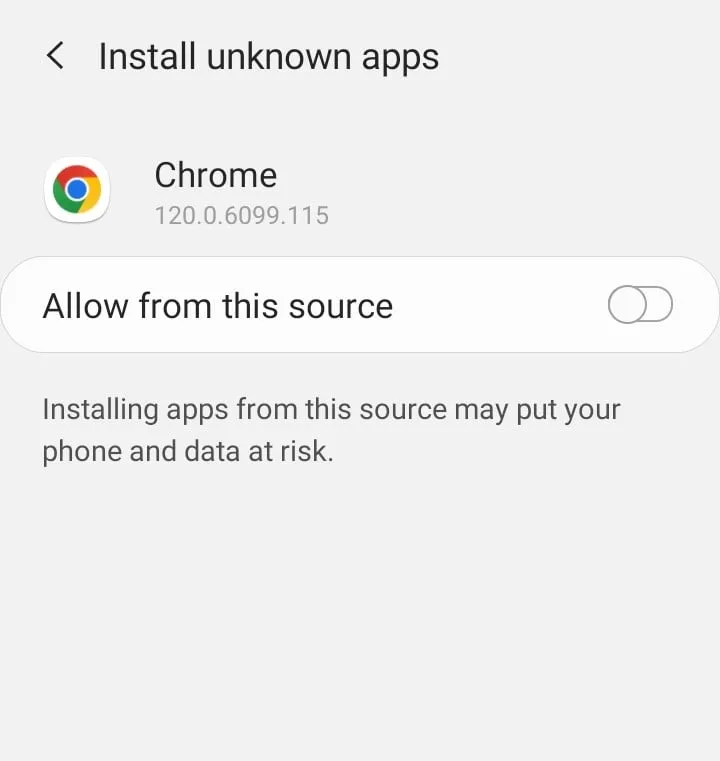
Conseil de pro : après avoir installé un APK, n’oubliez pas de rétablir les paramètres d’installation pour des raisons de sécurité.
Étape 7 : Réinitialisez votre appareil aux paramètres d’usine
Si tout le reste échoue, une réinitialisation d’usine peut être nécessaire :
- Allez dans Paramètres > Gestion générale.
- Appuyez sur Réinitialiser, puis sélectionnez Réinitialisation des données d’usine.
- Confirmez et attendez que le processus soit terminé.
Conseil de pro : sauvegardez toujours vos données importantes avant d’effectuer une réinitialisation d’usine.
Conseils supplémentaires
- Assurez-vous que le stockage de votre appareil dispose de suffisamment d’espace.
- Vérifiez la stabilité de votre connexion Internet.
- Désactivez tous les VPN susceptibles d’interférer avec les téléchargements.
Résumé
La correction du code d’erreur 492 de Google Play implique des étapes simples comme vider le cache et mettre à jour votre appareil, ainsi que des solutions plus complexes comme réinstaller les applications problématiques ou effectuer une réinitialisation d’usine. Appliquez ces méthodes progressivement pour restaurer les fonctionnalités de votre application.
Conclusion
Le code d’erreur 492 de Google Play peut être résolu en suivant les solutions décrites dans ce guide. Des solutions rapides aux dépannages plus complexes, chaque étape peut vous aider à retrouver un fonctionnement normal. Pour toute question, n’hésitez pas à nous contacter dans les commentaires !
FAQ (Foire aux questions)
Quelles sont les causes du code d’erreur 492 de Google Play ?
Cette erreur provient généralement de données d’application corrompues, de problèmes de cache ou de services Google Play obsolètes.
Puis-je corriger le code d’erreur 492 sans réinitialiser mon appareil aux paramètres d’usine ?
Oui, la plupart des problèmes peuvent être résolus avec des étapes simples telles que vider le cache ou réinstaller des applications sans avoir besoin d’une réinitialisation d’usine.